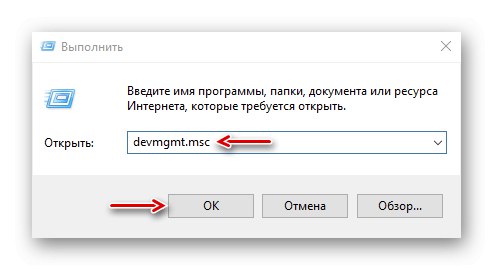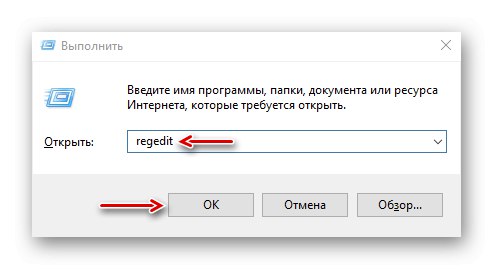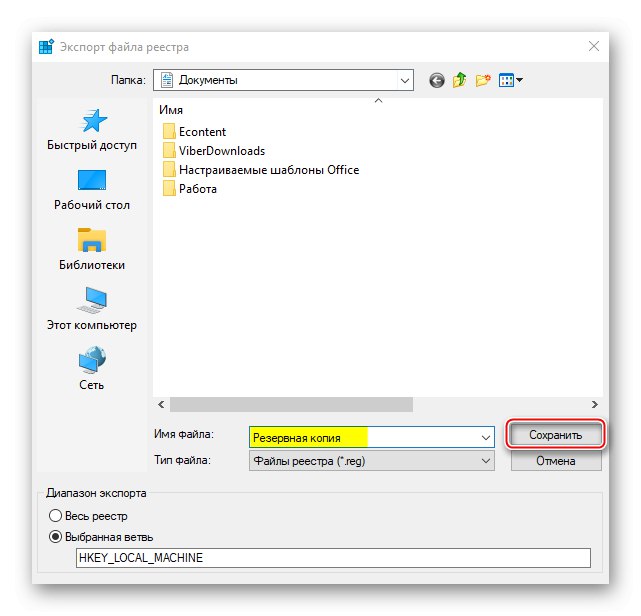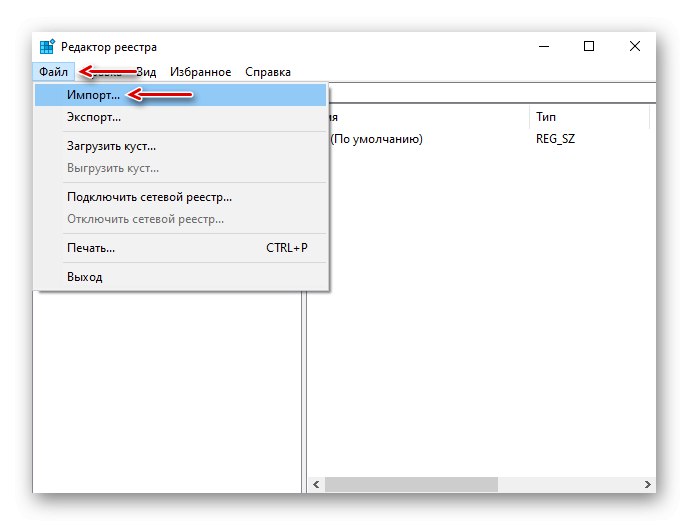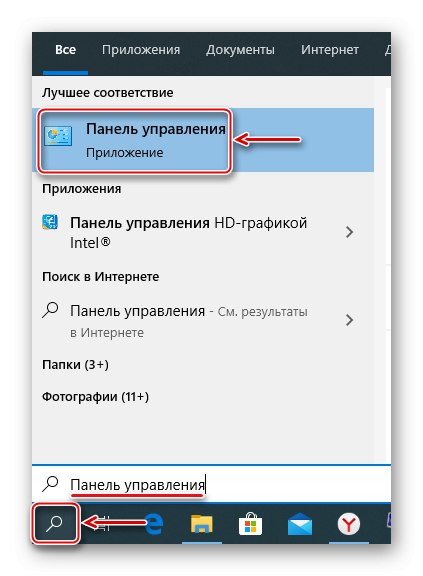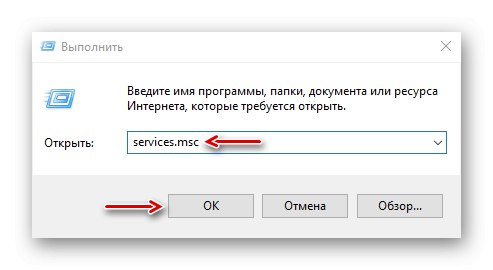Navidezno zasebno omrežje (VPN) je omrežje dveh ali več pooblaščenih vozlišč in programske opreme, ki skriva dejanske naslove IP in zanesljivo šifrira ves promet. Tako ta tehnologija zagotavlja visoko zasebnost in varnost v internetu ter omogoča tudi obisk blokiranih virov. Kljub temu pa tudi s pravilno konfiguracijo včasih ni mogoče vzpostaviti povezave z VPN. Danes vam bomo pokazali, kako lahko to težavo odpravite v računalniku z Windows 10.
Pomembna informacija
Najprej se prepričajte, da imate internet. Če želite to narediti, poskusite odpreti spletno mesto na običajen način. Če povezave ni, jo boste morali najprej obnoviti. O tem, kako to narediti, smo pisali v ločenih člankih.
Več podrobnosti:
Odpravljanje težave s povezavo z omrežjem Wi-Fi v sistemu Windows 10
Odpravljanje težave s pomanjkanjem interneta v sistemu Windows 10
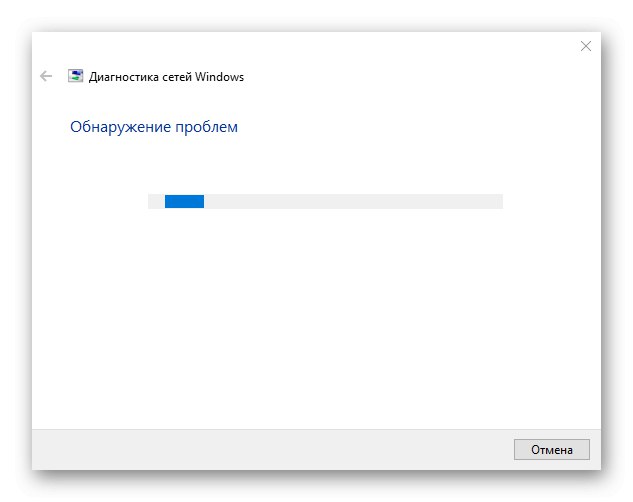
Prepričajte se, da uporabljate najnovejšo različico sistema Windows 10. Če želite to narediti, preverite, ali so na voljo posodobitve. O tem, kako posodobiti prvih deset, smo govorili v drugem članku.
Več podrobnosti: Kako posodobiti Windows 10 na najnovejšo različico
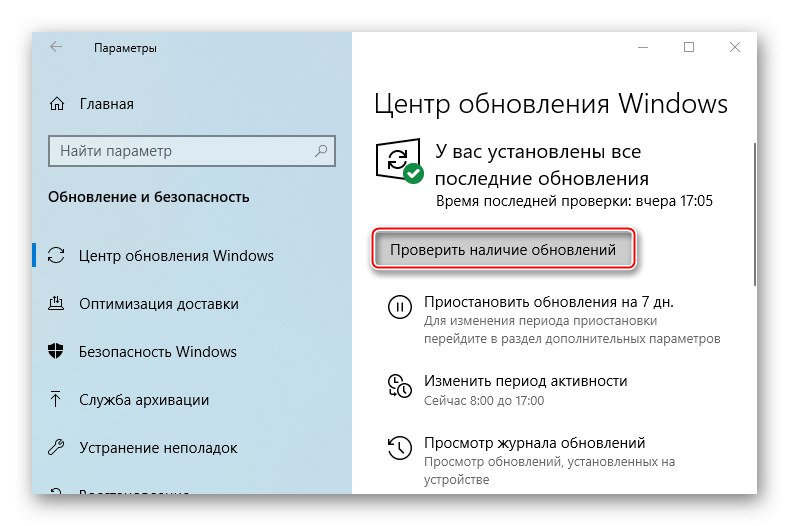
Razlog za pomanjkanje povezave je lahko določen strežnik VPN. V tem primeru ga poskusite spremeniti, na primer na seznamu izberite strežnik druge države.
Če za namestitev vmesnika VPN namesto vgrajene funkcije sistema Windows uporabljate programsko opremo drugih proizvajalcev, jo poskusite najprej posodobiti in v nasprotnem primeru jo preprosto znova namestite.
1. način: ponovna namestitev omrežnih vmesnikov
Glede na opremo, nameščeno v računalniku (omrežna kartica, senzorji Wi-Fi in Bluetooth), "Upravitelj naprav" prikazano bo več omrežnih vmesnikov. Na voljo bodo tudi naprave WAN Miniport - sistemski vmesniki, ki se uporabljajo za povezave VPN prek različnih protokolov. Poskusite jih znova namestiti, da odpravite težavo.
- Bližnjica na tipkovnici Win + R okno za klic "Zaženi", vnesite ukaz
devmgmt.mscin kliknite "V REDU".![Klicanje upravitelja naprav Windows 10]()
Preberite tudi:
Klic snap-a Run v operacijskem sistemu Windows 10
Kako odpreti "Device Manager" v operacijskem sistemu Windows 10 - Odprite zavihek "Omrežni vmesniki" in odstranite vse naprave WAN Miniport.
- Z desno miškino tipko kliknite zavihek "Omrežni vmesniki" in kliknite "Posodobi konfiguracijo strojne opreme"... Naprave skupaj z gonilniki bodo znova nameščene. Znova zaženite računalnik.
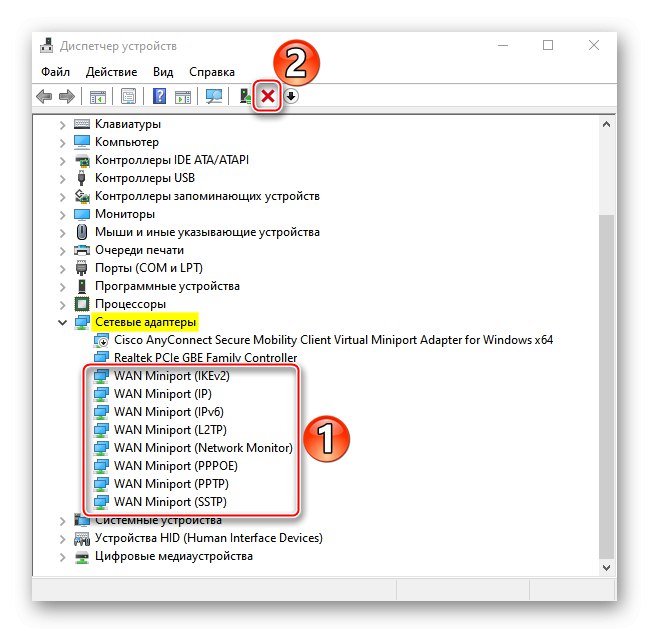
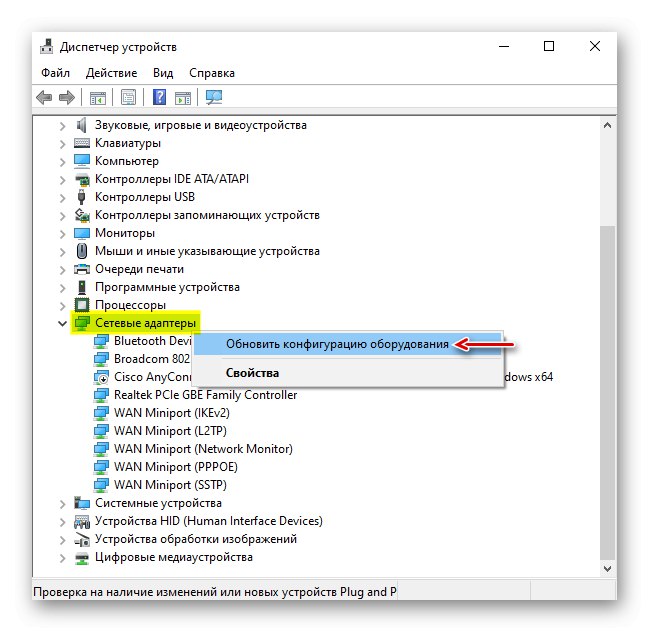
2. način: Spremenite nastavitve registra
Pri uporabi povezave L2TP / IPsec se zunanji odjemalski računalniki sistema Windows morda ne bodo mogli povezati s strežnikom VPN, če je za NAT (naprava za prevajanje naslovov zasebnega v javno omrežje). V skladu s člankom, objavljenim na Microsoftovi strani za podporo, lahko med njimi komunicirate tako, da sistemu sporočite, da sta strežnik in odjemalec osebnega računalnika za napravo NAT in omogočite, da vrata UDP enkapsulirajo pakete prek L2TP. Če želite to narediti, dodajte in konfigurirajte ustrezni parameter v registru.
- V oknu "Zaženi" vnesite ukaz
regeditin kliknite "V REDU".![Klic registra sistema Windows]()
Preberite tudi: Kako odpreti register v sistemu Windows 10
- Sodelovali bomo z odsekom "HKEY_LOCAL_MACHINE (HKLM)"zato ga najprej podpremo. Izberite vejo, odprite zavihek "Mapa" in kliknite "Izvozi".
- Izberite mesto za shranjevanje kopije, določite njeno ime in kliknite "Shrani".
![Shranjevanje varnostne kopije registra]()
Če želite particijo obnoviti pozneje, odprite zavihek "Mapa" in izberite "Uvozi".
![Priprava na obnovitev varnostne kopije registra]()
Poiščite shranjeno kopijo registra in kliknite "Odprto".
- Gremo po poti:
HKLMSYSTEMCurrentControlSetServicesPolicyAgentV desnem delu registra z desno miškino tipko kliknite prosto območje, kliknite "Ustvari" in izberite "Parameter DWORD (32-bitni)".
- V ime datoteke vnesite:
PredpostavimoUDPEncapsulationContextOnSendRule
- Z desno miškino tipko kliknite ustvarjeno datoteko in kliknite "Spremeni".
- Na terenu "Vrednost" uvesti 2 in kliknite "V REDU"... Znova zaženite računalnik.
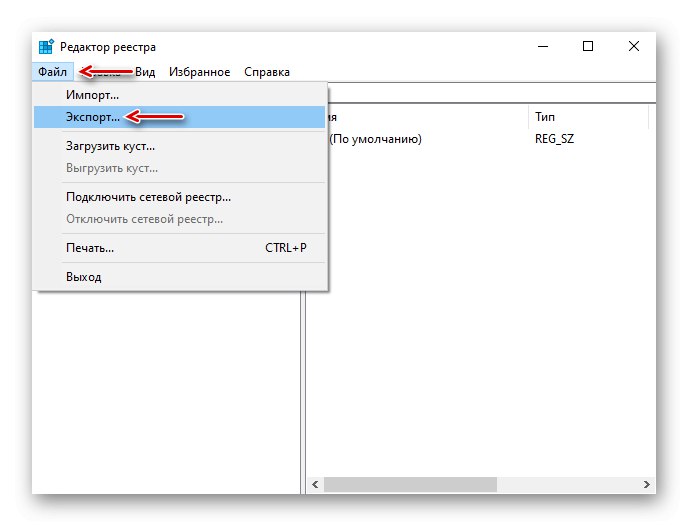
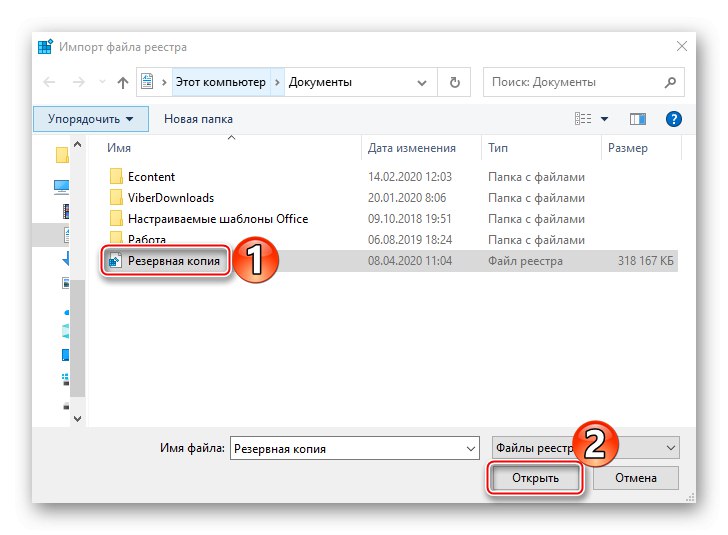
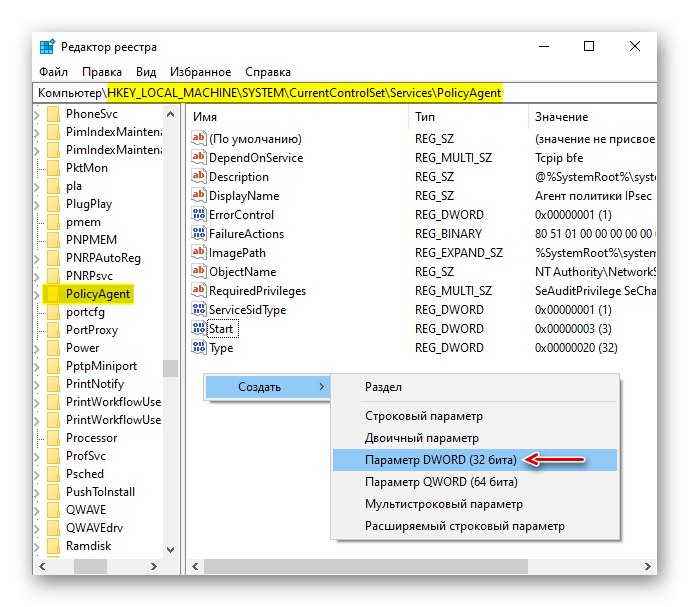
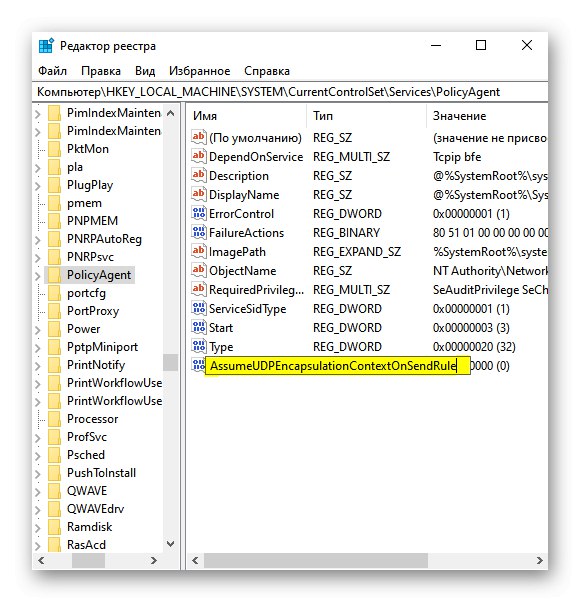
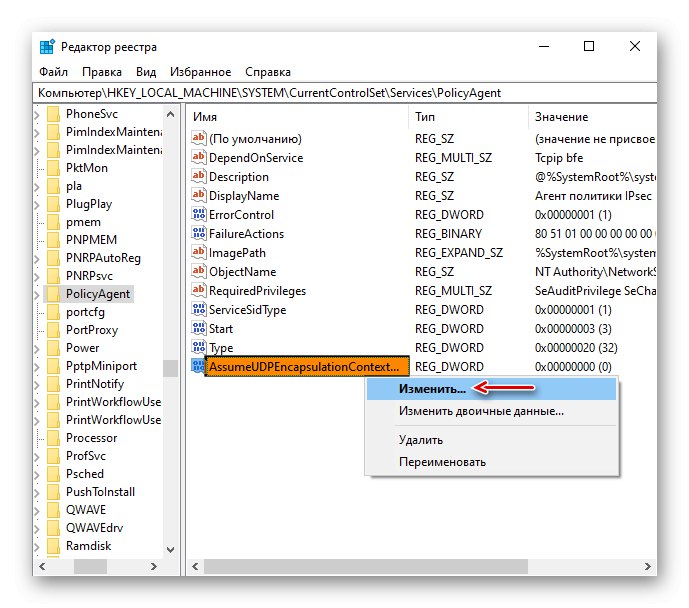
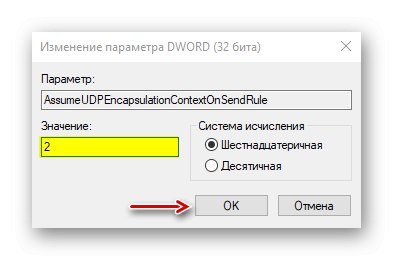
Pomembno je tudi, da so na usmerjevalniku odprta vrata UDP, potrebna za delovanje L2TP (1701, 500, 4500, 50 ESP). O posredovanju vrat na usmerjevalnikih različnih modelov smo podrobno pisali v ločenem članku.
Več podrobnosti:
Kako odpreti vrata na usmerjevalniku
Kako odpreti vrata v požarnem zidu Windows 10
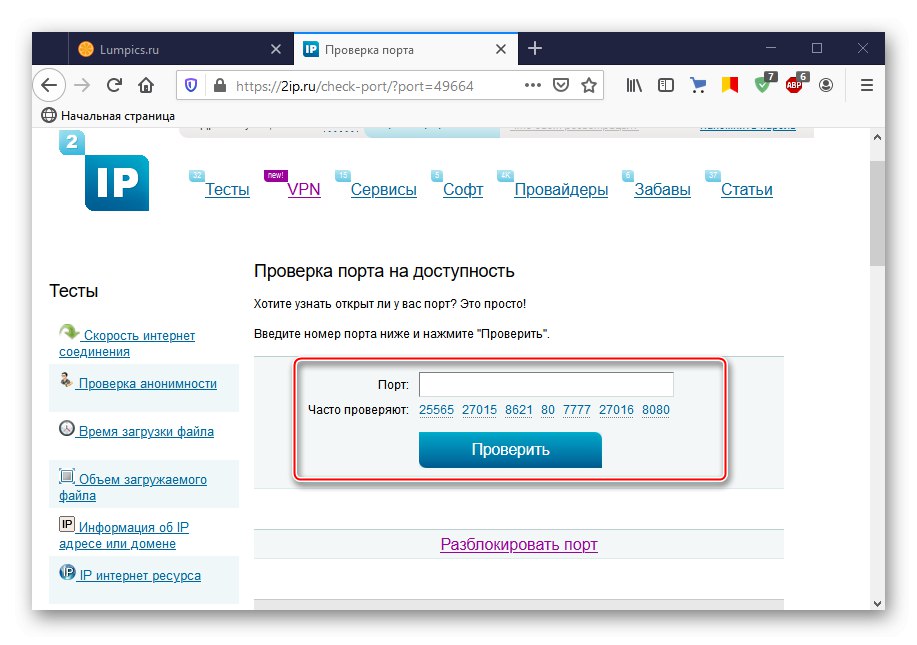
3. način: Konfiguriranje protivirusne programske opreme
Požarni zid Windows 10 ali požarni zid protivirusne programske opreme lahko blokira vse povezave, za katere meni, da niso varne. Če želite preveriti to različico, začasno onemogočite varnostno programsko opremo. O tem, kako to narediti, smo podrobno pisali v drugih člankih.
Več podrobnosti:
Kako onemogočiti protivirusni program
Kako izklopiti požarni zid Windows 10
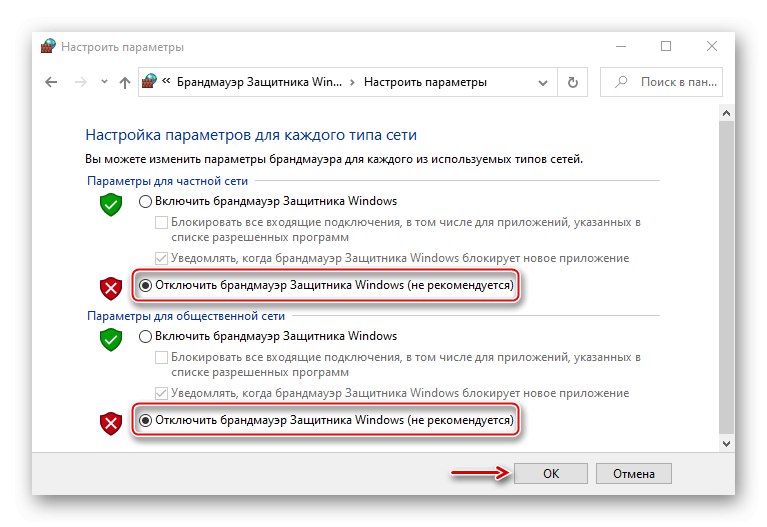
Ni priporočljivo, da sistema dlje časa pustite brez protivirusne programske opreme, če pa blokira odjemalca VPN, ga lahko dodate na seznam izključitev protivirusnega ali požarnega zidu Windows. Informacije o tem so v ločenih člankih na naši spletni strani.
Več podrobnosti:
Kako dodati program protivirusnim izključitvam
Kako dodati program v izjeme požarnega zidu Windows 10
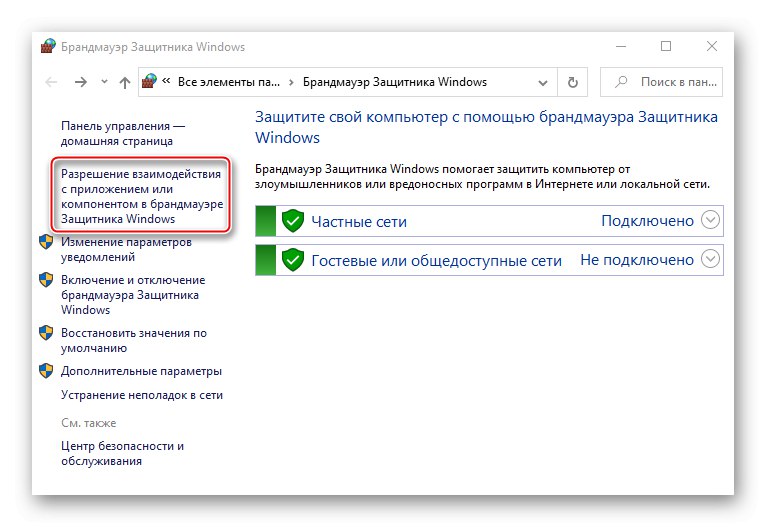
4. način: Onemogočite IPv6
Povezava VPN lahko prekine zaradi uhajanja prometa v javno omrežje. To pogosto povzroči IPv6. Kljub temu, da VPN običajno deluje z IPv4, sta oba protokola privzeto omogočena v operacijskem sistemu. Zato se lahko uporablja tudi IPv6. V tem primeru ga poskusite onemogočiti za določen omrežni vmesnik.
- V iskanju sistema Windows vnesite "Nadzorna plošča" in odprite aplikacijo.
![Odpiranje nadzorne plošče sistema Windows]()
Preberite tudi: Odpiranje nadzorne plošče v računalniku z operacijskim sistemom Windows 10
- Pojdi do "Omrežje in internet".
- Odpremo "Center za omrežja in skupno rabo".
- Vstopimo v rubriko "Spremeni nastavitve adapterja".
- Z desno miškino tipko kliknite omrežni vmesnik, prek katerega se izvaja VPN, in odprite "Lastnosti".
- Počistite polje poleg IPv6 in kliknite "V REDU"... Znova zaženite računalnik.
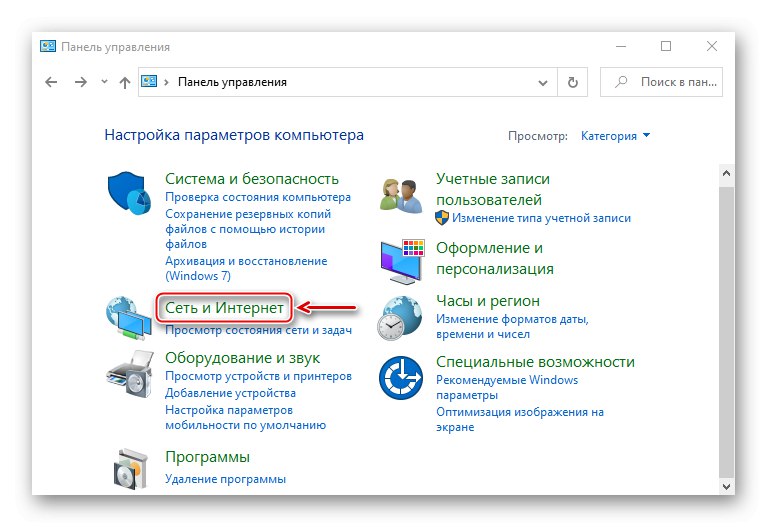
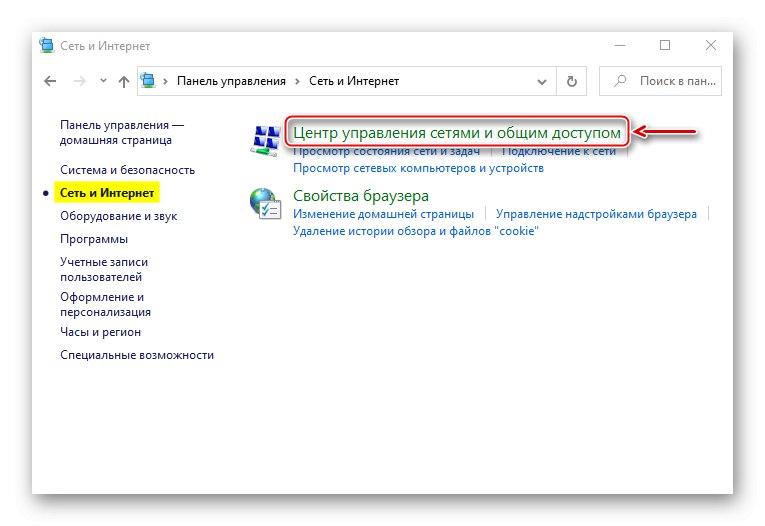
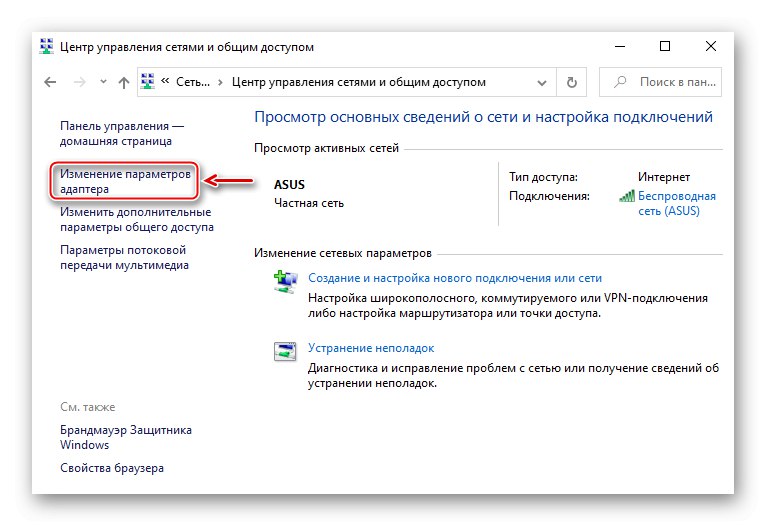
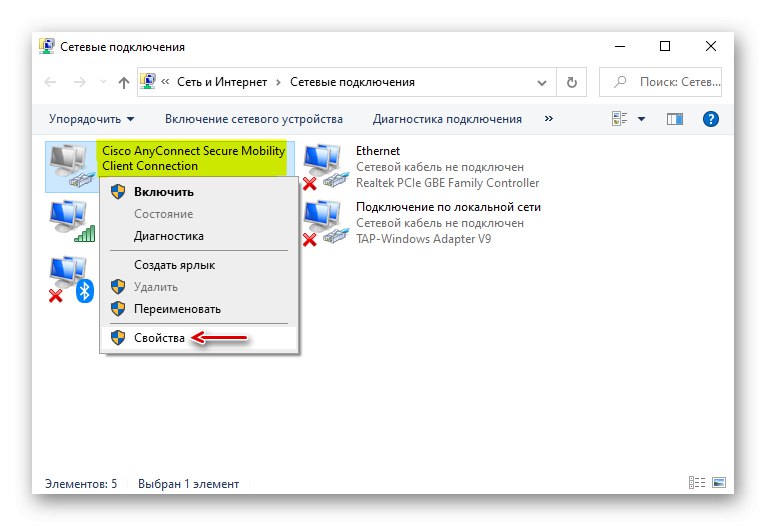
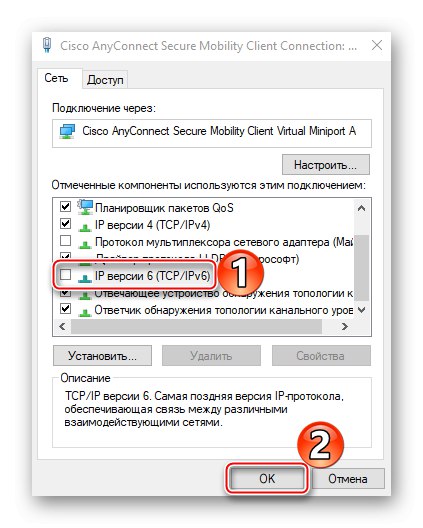
5. način: Ustavite Xbox Live
Na stabilnost povezave VPN lahko vpliva različna programska oprema, vključno s sistemskimi komponentami. Na primer, glede na razprave na forumih so številni uporabniki lahko težavo rešili tako, da so ustavili storitev Xbox Live.
- V oknu "Zaženi" vnesite ukaz
storitve.mscin kliknite "V REDU".![Prijavite se v storitve Windows 10]()
Preberite tudi: Zagon snap-a za storitve v sistemu Windows 10
- Poiščite komponento Xbox Live Networking Service... Če se izvaja, z desno miškino tipko kliknite in kliknite "Stop".
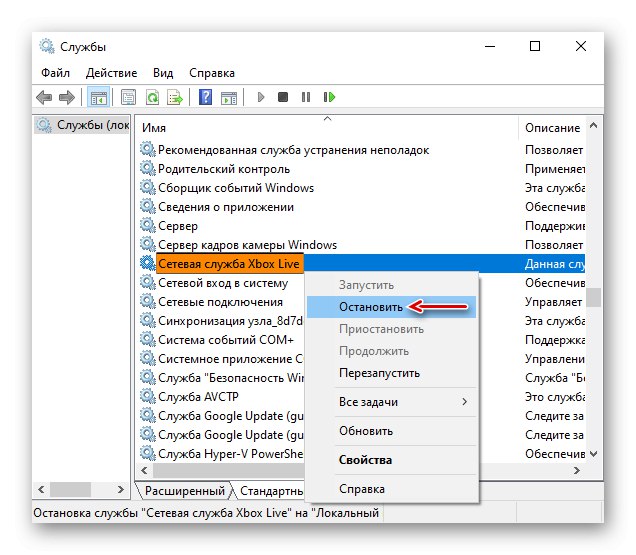
Upamo, da ste rešili težavo s povezovanjem z VPN v sistemu Windows 10. Obdelali smo najpogostejše in najpogostejše metode. Če pa vam naša priporočila niso pomagala, se obrnite na službo za podporo ponudnika VPN. Po drugi strani bi morali pomagati, še posebej, če ste storitev plačali vi.